4 modi più semplici per sfocare i volti in un video per evitare conseguenze legali
Durante le riprese del video in pubblico, alcuni passanti potrebbero apparire accidentalmente nella tua foto. Pertanto, per proteggere la privacy di altre persone e consentire al tuo pubblico di concentrarsi meglio sui tuoi contenuti video, devi sfocare i volti in un video. Qui vedrai 4 programmi che ti offrono tutti effetti di sfocatura per coprire i volti degli estranei in un video. Quindi, puoi seguire la guida qui sotto per imparare a sfocare i volti in un video su diversi dispositivi.
Lista guida
Come sfocare i volti in un video su Mac/Windows Come sfocare i volti in un video su iPhone/Android Domande frequenti su come sfocare i volti in un videoCome sfocare i volti in un video su Mac/Windows
Ecco i due metodi per sfocare i volti in un video sia su Mac che su Windows. Molti di voi potrebbero non essere a conoscenza delle funzionalità complete di Youtube. Non solo puoi caricare video su di esso ma, come creatore, puoi anche modificare i tuoi video Studio YouTube. Se il tuo video verrà caricato su YouTube, allora devi sicuramente dare un'occhiata ai seguenti passaggi e imparare a sfocare i volti in un video con YouTube Studio. Inoltre, questo metodo ti consente di modificare i video ovunque tu voglia poiché puoi eseguire tutte le modifiche sulla sua pagina web.
Come sfocare i volti in un video con YouTube Studio
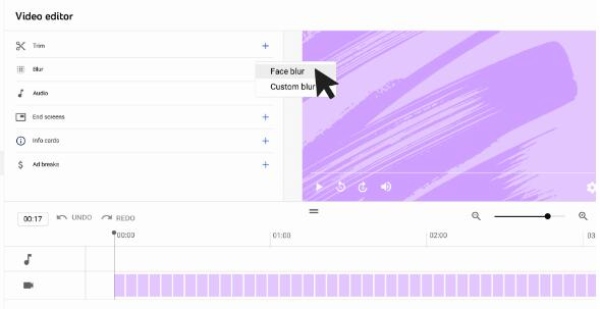
Passo 1.Apri il browser e accedi a "YouTube Studio". Fare clic sul pulsante "Contenuto" sul lato sinistro.
Passo 2.Se è la prima volta, devi prima caricare un video e compilare tutte le informazioni richieste e rendere il video visibile solo a te prima di terminare la modifica.
Passaggio 3.Fare clic sul pulsante "Editor" sul lato sinistro per visualizzare lo strumento "Sfocatura" e scegliere l'effetto "Sfocatura viso".
Passaggio 4.Seleziona i volti che desideri sfocare nel video dalla finestra di anteprima. E fai clic sul pulsante Applica per confermare.
Passaggio 5.Una volta terminata la regolazione dell'area sfocata, fai clic sul pulsante "Salva" e puoi anche pubblicarla su YouTube.
Come sfocare i volti in un video con un programma di editing
Come toolbox ricco di funzionalità e seconda soluzione per sfocare i volti in un video, il AnyRec Video Converter combina funzionalità di modifica e conversione in un unico programma. Una volta scaricato, potrai usufruire di molteplici strumenti di modifica e sfocare facilmente i volti in un video su qualsiasi computer. Puoi individuare manualmente i volti che desideri sfocare e personalizzare la parte sfocata o coprirla con adesivi interessanti sul tuo dispositivo.

Coprire le parti del video con immagini o testi.
Regola la filigrana nei video per bloccare con precisione i volti.
Supporta un'ampia gamma di formati video per la sfocatura del viso.
Cambia l'opacità dell'immagine per ottenere effetti di sfocatura.
100% Sicuro
100% Sicuro
Passo 1.Ottieni un download e un'installazione gratuiti di questo software di editing. Avvialo sul tuo dispositivo. Quindi, nell'interfaccia principale, fai clic sul pulsante "Casella degli strumenti" per controllare tutti gli strumenti. Fare clic sul pulsante "Filigrana video" per procedere.

Passo 2.Nel popup, fai clic sul pulsante "Aggiungi" per importare il video con cui desideri sfocare i volti. Quindi, nella finestra di modifica, fai clic sul pulsante "Aggiungi filigrana immagine" per importare l'immagine sfocata che hai preparato per coprire i volti nel tuo video.
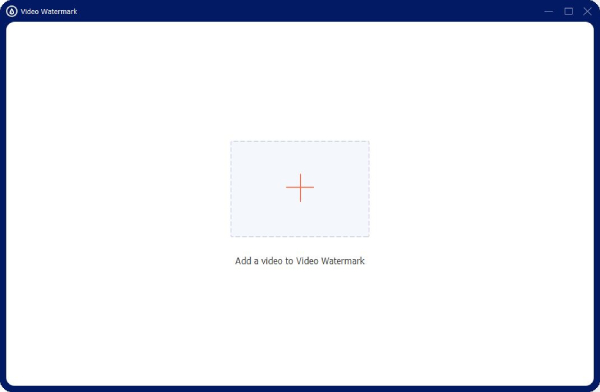
Passaggio 3.Regola la posizione e l'opacità dell'immagine per assicurarti che i volti nel tuo video siano tutti coperti. Quindi trova una posizione di archiviazione per il video facendo clic sul pulsante a discesa "Salva in". Infine, fai clic sul pulsante "Esporta" per salvarlo sul tuo dispositivo.
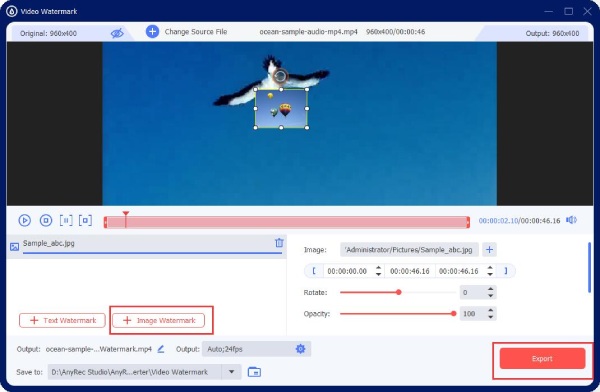
Come sfocare i volti in un video su iPhone/Android
Se preferisci girare vlog con il tuo telefono cellulare, una comoda app di editing con effetti di sfocatura può aiutarti a sfocare meglio i volti nel tuo video dopo le riprese. Ora, ecco due app per iPhone e Android con una guida dettagliata che ti insegna come sfocare i volti in un video con loro. Leggi quello adatto a te e apprendilo rapidamente.
Come sfocare i volti in un video su iPhone con iMovie
Come app di editing preinstallata su iPhone, iMovie è utile per sfocare i volti in un video. Puoi aggiungere qualsiasi immagine al video e bloccare i volti. Oppure puoi anche aggiungi una GIF al video per creare interessanti effetti di sfocatura. Hai solo bisogno di preparare in anticipo un'immagine sfocata.
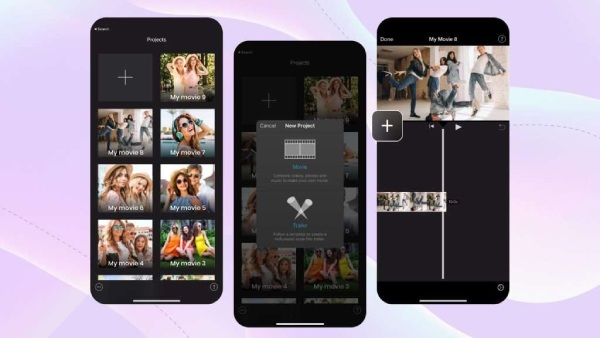
Passo 1.Apri iMovie sul tuo iPhone. Quindi tocca il pulsante "Crea nuovo progetto" e tocca il pulsante "Filmato" per importare un video che desideri sfocare.
Passo 2.Tocca il pulsante "Aggiungi" al termine del caricamento del video. Quindi, tocca il pulsante "Foto" per scegliere un'immagine sfocata. Premilo per scegliere la modalità "Picture in Picture".
Passaggio 3.Puoi toccare il pulsante "Sposta" per regolare la posizione dell'immagine sfocata per coprire correttamente i volti.
Passaggio 4.Per terminare la modifica, tocca il pulsante "Fine". Successivamente, tocca il pulsante Condividi per salvare il video.
Suggerimenti
Questo metodo potrebbe richiedere molto tempo se i volti nel tuo video sono in movimento. Quindi, è necessario aggiungere quante più immagini possibile per sfocare i volti in movimento e regolare il tempo di apparizione.
Come sfocare i volti in un video su Android con l'app Blur Video
Video sfocato aiuta i tuoi volti sfocati in un video con la sua tecnologia avanzata che può censurare e tracciare volti o oggetti per coprirli e bloccarli. Quindi, se i volti nel tuo video si muovono, non avrai bisogno di coprirli manualmente poiché l'app può censurarli.
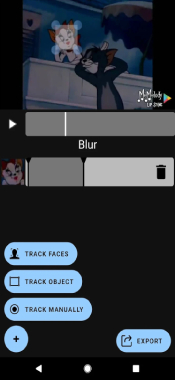
Passo 1.Scarica e installa l'app "Blur Video" da Google Play. Aprilo e tocca il pulsante "Seleziona video".
Passo 2.Una volta caricato il video, tocca il pulsante "Traccia volti" e l'app censurerà i volti in questo video.
Passaggio 3.Un grafico di blocco verrà visualizzato sui volti per l'anteprima. Puoi regolarlo un po 'per assicurarti che sia giusto.
Passaggio 4.Tocca il pulsante "Avvia registrazione" per sfocare i volti e verificare se i rettangoli di blocco sono corretti.
Passaggio 5.Interrompi la registrazione e tocca il pulsante "Esporta". Scegli l'intensità della sfocatura e tocca il pulsante "Salva". Ora è tutto fatto.
Domande frequenti su come sfocare i volti in un video
-
È possibile sfocare automaticamente i volti in un video?
Sì. Esistono molte app di editing video professionali che possono censurare automaticamente i volti, tracciarli e sfocarli in un video. Ad esempio, puoi utilizzare iMovie su Mac per tracciare automaticamente i volti e seguire il loro percorso in movimento. Se utilizzi un computer Windows, anche Adobe Premiere è un'alternativa per te.
-
Esistono siti Web online gratuiti che sfocano i volti in un video?
Si ci sono. Ma potresti dover tracciare manualmente i volti in un video e sfocarli. Esistono molti strumenti online pratici e utili come Flixier, Kapwing e WoFox. Questi sono tutti strumenti di editing video affidabili che sono utili per sfocare i volti in un video.
-
Come sfocare i volti in un video in Adobe Premiere Pro?
Innanzitutto, devi creare un progetto e importare il tuo video nella timeline. Quindi cerca l'effetto "gaussiano" dalla Libreria degli effetti. Trascinalo sul video nella timeline per applicarlo. Quindi nel pannello di controllo degli effetti, devi creare maschere ellittiche sui volti. Quindi fare clic sul pulsante "Riproduci" da "Percorso maschera" per tracciare automaticamente i volti. Finalmente è fatto.
Conclusione
Per dirla in poche parole, come sfocare i volti in un video non sarà più una domanda per te con questo manuale elaborato qui sopra. D'ora in poi, puoi facilmente coprire o bloccare i volti che appaiono accidentalmente nei tuoi vlog sul tuo computer e telefono. Quindi, non ci sarà alcuna possibile conseguenza legale per la pubblicazione del video in quel momento.
